Was ist MassJacker?
MassJacker ist ein heimlicher Trojaner, der zur “Clipper-Malware” Kategorie, entwickelt, um Systeme unbemerkt zu kompromittieren. Insbesondere, MassJacker ist spezialisiert auf das Sammeln sensibler Benutzerdaten wie gespeicherte Anmeldeinformationen, Systeminformationen, und sogar Kryptowährungs-Wallet-Dateien.
Es verbreitet sich oft über gecrackte Software, Phishing-Kampagnen, oder bösartige Installationsprogramme. Wie Wir berichteten im März, Benutzer, die nach Raubkopien suchen, sind derzeit Hauptziele der neuesten MassJacker-Malware-Kampagne.
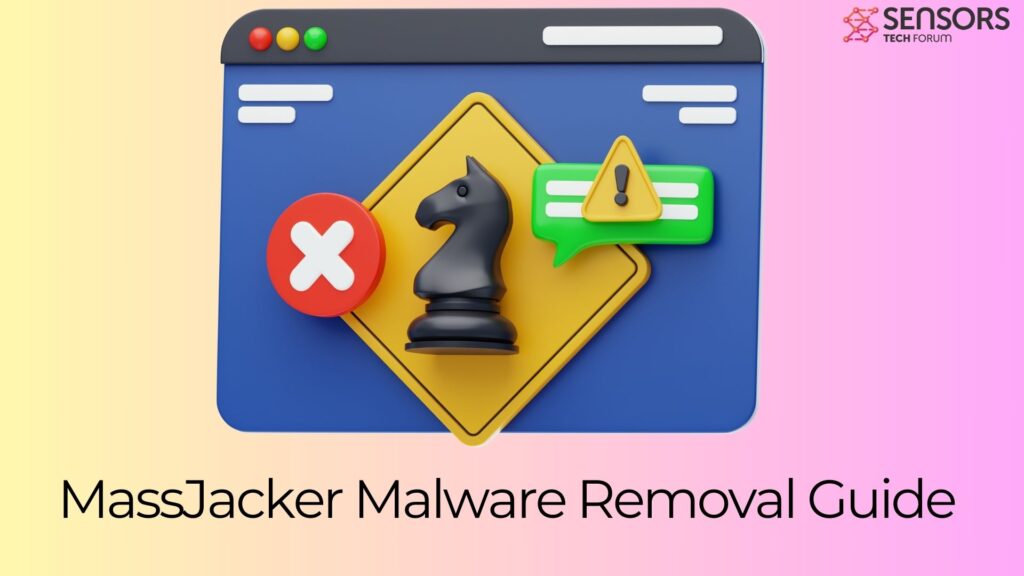
MassJacker-Zusammenfassung
| Name | MassJacker |
| Art | Möglich Trojan / Malware-Infektion |
| kurze Beschreibung | Ziel ist es, Daten von Ihrem Computer zu stehlen und verschiedene Malware-Aktionen auszuführen. |
| Verteilungsmethode | Häufige Infektionsmethoden, einschließlich Phishing-Nachrichten und mit Malware infizierter Dateien. |
| Removal Tool |
Überprüfen Sie, ob Ihr System von Malware betroffen ist
Herunterladen
Malware Removal Tool
|
Wie infiziert MassJacker Systeme?
MassJacker infiltriert Systeme typischerweise durch eine Kombination aus irreführenden Verbreitungstaktiken, die darauf ausgelegt sind, den Verdacht des Benutzers und die Sicherheitsvorkehrungen zu umgehen. Einer der häufigsten Infektionswege ist die Bündelung des Trojaners mit gecrackter Software, Freeware, oder Raubkopien von Anwendungen. Ahnungslose Benutzer, die solche Programme von nicht verifizierten Websites herunterladen, führen die Malware oft unwissentlich zusammen mit der gewünschten Anwendung aus..
Eine weitere weit verbreitete Infektionsmethode ist über Phishing-E-Mails mit schädlichen Anhängen oder Links. Diese E-Mails können als Rechnungen getarnt sein, Versand-Updates, oder Software-Warnungen und enthalten oft Dateiformate wie .exe, .zip, oder .js Skripte, die als legitime Dokumente getarnt sind. Einmal geöffnet, Das eingebettete Skript legt die MassJacker-Nutzlast stillschweigend auf dem Gerät ab.
In einigen Fällen, MassJacker wird auch vertrieben durch Drive-by-Download-Attacken. Diese treten auf, wenn Benutzer kompromittierte oder bösartige Websites besuchen, die Browser-Schwachstellen ausnutzen, um die Malware automatisch herunterzuladen und zu installieren. Außerdem, gefälschte Popups für Software-Updates, häufig Nachahmung von Flash Player oder Browser-Updates, kann als Köder dienen, um MassJacker auszuliefern, wenn Benutzer auf “Installieren.”
Nach erfolgreicher Infiltration, Der Trojaner integriert sich in Systemprozesse, ermöglicht es, heimlich im Hintergrund zu arbeiten. Anschließend beginnt das System mit der Erfassung vertraulicher Daten., wie gespeicherte Anmeldedaten, Browser-Cookies, Informationen zur Kryptowährungs-Wallet, und Systemmetadaten. Diese Informationen werden an eine entfernte Befehl und Kontrolle (C2) Server, Dies ermöglicht es Angreifern, die gestohlenen Daten für finanzielle Gewinne oder weitere Verstöße auszunutzen.
So entfernen Sie MassJacker von Ihrem System
Entfernen MassJacker erfordert sowohl sofortiges Handeln als auch einen gründlichen Bereinigungsprozess, um sicherzustellen, dass der Trojaner und seine Komponenten vollständig beseitigt werden. Befolgen Sie die nachstehenden Schritte, um die Bedrohung sicher von Ihrem Gerät zu entfernen:
Schritt 1: Trennen Sie die Verbindung zum Internet
Deaktivieren Sie sofort Ihre Internetverbindung, um zu verhindern, dass MassJacker mit seinem Command-and-Control-Server kommuniziert und weitere Daten exfiltriert..
Schritt 2: Neustart im abgesicherten Modus
Starten Sie Ihren Computer neu Abgesicherten Modus mit Netzwerktreibern. Dies minimiert die Systemaktivität und kann verhindern, dass der Trojaner beim Start geladen wird:
- Fenster: Presse Verschieben beim Klicken “Neustart” – Problembehandlung – Erweiterte Optionen – Starteinstellungen → Abgesicherten Modus mit Netzwerk aktivieren.
- Mac OS: Halt Verschieben sofort nach dem Neustart, bis das Apple-Logo erscheint.
Schritt 3: Verwenden Sie ein seriöses Anti-Malware-Tool
Führen Sie einen vollständigen Systemscan mit vertrauenswürdiger Sicherheitssoftware durch, wie zum Beispiel:
Preparation before removing MassJacker.
Vor dem eigentlichen Entfernungsprozess starten, Wir empfehlen Ihnen die folgenden Vorbereitungsschritte zu tun.
- Stellen Sie sicher, dass Sie diese Anweisungen haben immer offen und vor Ihren Augen.
- Führen Sie eine Sicherung aller Dateien, selbst wenn sie beschädigt werden könnten. Sie sollten Ihre Daten mit einer Cloud-Backup-Lösung und sichern Sie Ihre Dateien gegen jede Art von Verlust sichern, selbst von den schwersten Bedrohungen.
- Seien Sie geduldig, da dies könnte eine Weile dauern.
- Nach Malware durchsuchen
- Register reparieren
- Entfernen Sie Virendateien
Schritt 1: Scan for MassJacker with SpyHunter Anti-Malware Tool



Schritt 2: Reinigen Sie alle Register, created by MassJacker on your computer.
Die in der Regel gezielt Register von Windows-Rechnern sind die folgenden:
- HKEY_LOCAL_MACHINE Software Microsoft Windows Currentversion Run
- HKEY_CURRENT_USER Software Microsoft Windows Currentversion Run
- HKEY_LOCAL_MACHINE Software Microsoft Windows Currentversion RunOnce
- HKEY_CURRENT_USER Software Microsoft Windows Currentversion RunOnce
Sie können auf sie zugreifen, indem Sie den Windows-Registrierungs-Editor und löschen Sie alle Werte öffnen, created by MassJacker there. Dies kann passieren, darunter indem Sie die Schritte:


 Spitze: Um einen Virus erstellten Wert zu finden, Sie können sich auf der rechten Maustaste und klicken Sie auf "Ändern" um zu sehen, welche Datei es wird ausgeführt. Ist dies der Virus Speicherort, Entfernen Sie den Wert.
Spitze: Um einen Virus erstellten Wert zu finden, Sie können sich auf der rechten Maustaste und klicken Sie auf "Ändern" um zu sehen, welche Datei es wird ausgeführt. Ist dies der Virus Speicherort, Entfernen Sie den Wert.Schritt 3: Find virus files created by MassJacker on your PC.
1.Für Windows- 8, 8.1 und 10.
Für neuere Windows-Betriebssysteme
1: Auf Ihrer Tastatur drücken + R und schreibe explorer.exe im Lauf Textfeld ein und klicken Sie dann auf die Ok Taste.

2: Klicke auf Ihren PC von der schnellen Zugriffsleiste. Dies ist in der Regel ein Symbol mit einem Monitor und sein Name ist entweder "Mein Computer", "Mein PC" oder "Dieser PC" oder was auch immer Sie haben es benannt.

3: Navigieren Sie zum Suchfeld oben rechts auf dem Bildschirm Ihres PCs und geben Sie ein "Dateierweiterung:" und wonach geben Sie die Dateierweiterung. Wenn Sie böswillige exe-Dateien suchen, Ein Beispiel kann sein, "Dateierweiterung:exe". Nachdem ich, dass, einen Raum verlassen und den Dateinamen, den Sie sich die Malware glauben geben Sie erstellt. Hier ist, wie es scheinen mag, wenn Ihre Datei gefunden wurde,:

NB. We recommend to wait for the green loading bar in the navigation box to fill up in case the PC is looking for the file and hasn't found it yet.
2.Für Windows XP, Aussicht, und 7.
Für Ältere Windows-Betriebssysteme
In älteren Windows-Betriebssystemen sollte der herkömmliche Ansatz der effektive sein:
1: Klicken Sie auf die Startmenü Symbol (in der Regel auf der linken unteren) und wählen Sie dann die Suche Vorliebe.

2: Nachdem das Suchfenster erscheint, wählen Weitere Optionen von der Suchassistent Box. Eine andere Möglichkeit ist, indem Sie auf Alle Dateien und Ordner.

3: Nach dieser Art für den Namen der Datei, suchen Sie und klicken Sie auf die Schaltfläche Suchen. Dies könnte einige Zeit dauern, nach der Ergebnisse werden angezeigt. Wenn Sie die bösartige Datei gefunden, Sie können ihre Lage zu kopieren oder zu öffnen, indem Sie Rechtsklick auf sie.
Jetzt sollten Sie jede Datei unter Windows, so lange zu entdecken können, wie es auf der Festplatte ist und nicht über eine spezielle Software verborgen.
MassJacker FAQ
What Does MassJacker Trojan Do?
The MassJacker Trojan ist ein bösartiges Computerprogramm entworfen, um zu stören, Schaden, oder sich unbefugten Zugriff verschaffen an ein Computersystem. Es kann verwendet werden, um sensible Daten zu stehlen, Kontrolle über ein System erlangen, oder andere böswillige Aktivitäten starten.
Können Trojaner Passwörter stehlen??
Ja, Trojaner, like MassJacker, kann Passwörter stehlen. Diese Schadprogramme are designed to gain access to a user's computer, Opfer ausspionieren und vertrauliche Informationen wie Bankdaten und Passwörter stehlen.
Can MassJacker Trojan Hide Itself?
Ja, es kann. Ein Trojaner kann sich verschiedener Techniken bedienen, um sich zu maskieren, einschließlich Rootkits, Verschlüsselung, und Verschleierungs, um sich vor Sicherheitsscannern zu verstecken und der Entdeckung zu entgehen.
Kann ein Trojaner durch Zurücksetzen auf die Werkseinstellungen entfernt werden??
Ja, Ein Trojaner kann durch Zurücksetzen Ihres Geräts auf die Werkseinstellungen entfernt werden. Dies liegt daran, dass das Gerät in seinen ursprünglichen Zustand zurückversetzt wird, Entfernen von möglicherweise installierter Schadsoftware. Bedenken Sie, dass es ausgefeiltere Trojaner gibt, die Hintertüren hinterlassen und selbst nach einem Zurücksetzen auf die Werkseinstellungen erneut infizieren.
Can MassJacker Trojan Infect WiFi?
Ja, Es ist möglich, dass ein Trojaner WiFi-Netzwerke infiziert. Wenn sich ein Benutzer mit dem infizierten Netzwerk verbindet, Der Trojaner kann sich auf andere verbundene Geräte ausbreiten und auf vertrauliche Informationen im Netzwerk zugreifen.
Können Trojaner gelöscht werden?
Ja, Trojaner können gelöscht werden. Dies geschieht normalerweise durch Ausführen eines leistungsstarken Antiviren- oder Anti-Malware-Programms, das darauf ausgelegt ist, bösartige Dateien zu erkennen und zu entfernen. In einigen Fällen, Gegebenenfalls ist auch eine manuelle Löschung des Trojaners erforderlich.
Können Trojaner Dateien stehlen??
Ja, Trojaner können Dateien stehlen, wenn sie auf einem Computer installiert sind. Dies geschieht durch Zulassen der Malware-Autor oder Benutzer, sich Zugriff auf den Computer zu verschaffen und dann die darauf gespeicherten Dateien zu stehlen.
Welche Anti-Malware kann Trojaner entfernen?
Anti-Malware-Programme wie z SpyHunter sind in der Lage, Ihren Computer nach Trojanern zu durchsuchen und diese zu entfernen. Es ist wichtig, Ihre Anti-Malware auf dem neuesten Stand zu halten und Ihr System regelmäßig auf schädliche Software zu scannen.
Können Trojaner USB infizieren?
Ja, Trojaner können infizieren USB Geräte. USB-Trojaner verbreitet sich in der Regel über bösartige Dateien, die aus dem Internet heruntergeladen oder per E-Mail geteilt werden, allowing the hacker to gain access to a user's confidential data.
About the MassJacker Research
Die Inhalte, die wir auf SensorsTechForum.com veröffentlichen, this MassJacker how-to removal guide included, ist das Ergebnis umfangreicher Recherchen, harte Arbeit und die Hingabe unseres Teams, um Ihnen bei der Beseitigung des spezifischen Trojanerproblems zu helfen.
How did we conduct the research on MassJacker?
Bitte beachten Sie, dass unsere Forschung auf einer unabhängigen Untersuchung basiert. Wir stehen in Kontakt mit unabhängigen Sicherheitsforschern, Dank dessen erhalten wir täglich Updates zu den neuesten Malware-Definitionen, einschließlich der verschiedenen Arten von Trojanern (hintertür, Downloader, infostealer, Lösegeld, usw.)
Weiter, the research behind the MassJacker threat is backed with Virustotal.
Um die Bedrohung durch Trojaner besser zu verstehen, Bitte lesen Sie die folgenden Artikel, die sachkundige Details bieten.


